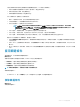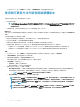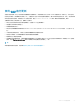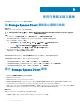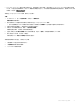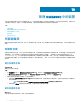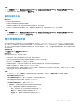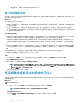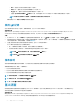Users Guide
Table Of Contents

– 每 4 週一次 — 選取即可每四週匯出伺服器設定檔一次。
匯入伺服器設定檔
您可以匯入之前為同一個伺服器或伺服器群組匯出的伺服器設定檔。若要將伺服器的組態與韌體,恢復到設定檔中儲存的狀態,匯入
伺服器設定檔是相當實用的作法。
關於此工作
匯入伺服器設定檔的方式有兩種:
• 快速匯入伺服器設定檔 — 可讓您自動匯入該伺服器最新匯出的伺服器設定檔。進行這項作業時,不需要為每一個伺服器選擇個
別的伺服器設定檔。
• 自訂匯入伺服器設定檔 — 可讓您為每一個個別選取的伺服器,匯入伺服器設定檔。舉例來說,如果您已排定匯出伺服器設定
檔,而且伺服器設定檔每天都會匯出,則這項功能可讓您從該伺服器防護保存庫所提供之伺服器設定檔清單匯入的伺服器設定檔
中,選取特定的伺服器設定檔。
匯入伺服器設定檔備註:
• 您可從僅供該伺服器使用的匯出伺服器設定檔清單中,匯入伺服器設定檔。您不能為不同的伺服器或伺服器群組,匯入相同的伺
服器設定檔。如果您嘗試匯入其他伺服器或伺服器群組的伺服器設定檔,則匯入伺服器設定檔工作會失敗。
• 如果某個特定伺服器或伺服器群組沒有伺服器設定檔映像,而您嘗試為該特定伺服器或伺服器群組進行匯入伺服器設定檔工作,
則那些無伺服器設定檔的特定伺服器,其匯入伺服器設定檔工作會失敗。活動記錄中會新增一則記錄訊息,以及失敗的詳細資
料。
• 如果您在匯出伺服器設定檔之後,從伺服器移除任何一個元件,然後再啟動匯入設定檔工作,則所有元件資訊都會恢復,而遺失
的元件資訊則會略過。OMIMSSC 的活動記錄中不會提供這項資訊。若要進一步瞭解遺失的元件,請參閱 iDRAC 的 生命週期記
錄。
• 套用篩選條件之後,您便無法匯入伺服器設定檔。若要匯入伺服器設定檔,請先清除所有套用的篩選條件。
• 若要匯入伺服器設定檔,請確定您有 iDRAC Enterprise 授權。
步驟
1 在 OMIMSSC 中的維護中心之下,選擇您要匯入其設定檔的伺服器,然後按一下裝置設定檔下拉式選單中的匯入。
匯入伺服器設定檔頁面隨即顯示。
2 輸入詳細資料,然後選取您想要的匯入伺服器設定檔類型。
註: 伺服器設定檔會連同現有的 RAID 組態一起匯出。但是,您可以在伺服器或伺服器群組包含或不含 RAID 組態的情況
下,匯入伺服器設定檔。保存資料為預設選項,並會保留伺服器中現有的 RAID 組態。如果您要套用儲存在伺服器設定
檔中的 RAID 設定,請清除此核取方塊。
3 若要匯入伺服器設定檔,請按一下完成。
套用韌體與組態設定在更換的元件上
零件更換功能會將更換的伺服器元件自動更新為所需的韌體版本或舊元件組態,或同時使用。更換元件後,當您重新啟動伺服器時,
即會自動執行更新。
關於此工作
若要設定零件更換的組態:
步驟
1 在 OMIMSSC 中,按一下維護中心,選擇伺服器或伺服器群組,然後按一下零件更換。
註: 您將游標移至零件更換上方時,選項名稱會展開為設定零件更換。
零件更換組態視窗隨即顯示。
2 您可以將 CSIOR、零件韌體更新和零件組態更新設定為下列其中一個選項,然後按一下完成:
58
管理 OMIMSSC 中的裝置